MUNKAANYAG. Szűcs Tibor. Digitális képek létrehozása, szkennelés és felvételkészítés. A követelménymodul megnevezése:
|
|
|
- Lajos Budai
- 8 évvel ezelőtt
- Látták:
Átírás
1 Szűcs Tibor Digitális képek létrehozása, szkennelés és felvételkészítés A követelménymodul megnevezése: Számítógépes grafikai programok használata, grafikai, tipográfiai tervezés, képfeldolgozás A követelménymodul száma: A tartalomelem azonosító száma és célcsoportja: SzT
2 DIGITÁLIS KÉPEK LÉTREHOZÁSA, SZKENELÉS ÉS FELVÉTELKÉSZÍTÉS ESETFELVETÉS MUNKAHELYZET Egy kisebb cég tulajdonosa azzal bízza meg, hogy a cég múltjával kapcsolatos dokumentumokat digitalizálja, és rendszerezve archiválja. A dokumentumok nagyon vegyes információhordozókon vannak. Régi fekete-fehér és színes negatívok, diafilmek, kis és nagyméretű fényképek, a cégről publikált prospektusok és cikkek, régi hirdetések. SZAKMAI INFORMÁCIÓTARTALOM KÉPEREDETIK FAJTÁI A digitalizálásra váró képeket többféleképpen csoportosíthatjuk. A vonalas képek nem tartalmaznak tónusátmeneteket. Világosan körülhatárolható kontúrok alkotják. Ezek állhatnak nagyobb egységes foltok, vagy vonalak rendszeréből. Ilyen lehet egy tollrajz, műszaki rajz, de ide tartozik az emblémák, logók, grafikonok legnagyobb része is. Ezek szkennelése technikai leképezési problémákat vet fel, mert a pixelgrafikus kép az éles kontúrokat beállítástól függően árnyalatosra bontja. Az árnyalatos képeken a tónusok és a színek átmeneteket képeznek. Az árnyalatos képek is további tulajdonságokkal rendelkeznek, mint a tónusgazdagság, a kép legfehérebb és legfeketébb pontja közötti kontraszt mélysége, stb. Vannak olyan tónusos képek, amelyek nem tartalmaznak valódi tónusokat, hanem a szem felbontóképességének korlátait használják ki. Ilyenek az újságok, könyvek és egyéb kiadványok ofszet képei, amelyek rácsszerkezetű képpontokból állnak, de a tintasugaras nyomtatókkal előállított képek is hasonló tulajdonságúak. Ezek szkennelése külön figyelmet érdemel, amennyiben lehetséges, igényes kiadványokban kerüljük az ilyen képek további felhasználását. Másik csoportosításban az egyszínű (fekete-fehér) és a többszínű (színes) képeket különböztetjük meg. Az egyszínű, és a színes képek is lehetnek vonalasak, árnyalatosak, vagy mindkettő keveréke, ami további kérdéseket vet fel a szkenneléskor. 1
3 A képhordozó anyagát tekintve lehetnek ránézeti (átlátszatlan) és átnézeti (áttetsző) képek. A ránézeti képek többnyire papír hordozóanyagon vannak, de ezek felületminősége tovább befolyásolja a digitalizálást. Az átnézeti képek többnyire pozitív diafilmek, vagy fotónegatívok, de lehetnek fóliák, áttetsző papírok, stb. is. A digitalizálásra váró képek minősége alapvetően meghatározza az eredményt. A digitális technika sok mindent tud, de ha a kép hiányosságokkal küzd, azt bizonyos keretek között korrigálni lehet, de pótolni nem. A képi hibák karakterétől, nagyságától függ, hogy mennyi munkát kell ráfordítani a szkennelésre és a későbbi feldolgozásra. Mindenféle képen szkennelés előtt meg kell vizsgálni, - a részletgazdagságot, - a kontúrélességet, - a tónusgazdagságot, - a színtelítettséget, és figyelembe kell vennünk a végfelhasználói célt, méretet, és technikát. Vonalas eredetiknél vizsgáljuk meg, hogy mekkora a tónuskontraszt, a nagyobb felületek egyenletes tónusúak, a vonalak kontúrjai élesek, és a nincsenek-e túlságosan vékony vonalak, amik a szkennelésnél, vagy az ofszet nyomtatás rácsszerkezete miatt eltűnhetnek. A vonalas képek szkennelését csak a vonalsűrűségnek és kontúrélességnek megfelelő felbontással lehet elvégezni, különben a finom vonalak tónusokká oldódnak fel. A vonalas logók, emblémák, címerek, stb. esetében a szkennelés után vektorosan újraszerkesztik a képet, ha igényes kiadványba kerülnek, vagy a további felhasználás ezt kívánja. A szkenneléskor az automatikus vektorizálás sikeressége érdekében az eredetinél kontrasztosabb képet is elő lehet állítani. Az árnyalatos képek szkennelése előtt vegyük figyelembe - a részletgazdagságot, - a kontúrélességet, - a tónusgazdagságot, - a színtelítettséget (pl. intenzív, vagy "pasztell" színekből áll-e a kép?) - a tónusok eloszlását a képen, (világos, közép, vagy sötét tónusok dominálnak-e?) - a kép felülete mennyire matt, vagy tükröző, - gyűrött, törött, felülethiányos felületet - a hordozóanyag vékonyságát, áttetszőségét - valódi tónusok, vagy képpontok alkotják-e a képet? (moaré) és figyelembe kell vennünk a végfelhasználói célt, méretet, és technikát. A PIXELGRAFIKUS SZKENNELT KÉP A szkennerek minden esetben pixelgrafikus képet hoznak létre. 2
4 (Vannak szkennerek, melyekbe már választási lehetőségként megtaláljuk a PDF formátumot, de ez a beállítás sem tesz mást, mint a háttérben a pixelgrafikus kép bizonyos elemeit vektorgrafikus környezetbe próbálja illeszteni.) A pixelgrafikus állományok képpontonként tárolják a megjelenítéshez tartozó információkat. A nyers szkennelt kép esetében meg kell határoznunk, hogy milyen képformátumban mentjük el a képet. Mindjárt az elején el kell döntenünk, hogy tömörítetlen, vagy tömörített állományt hozunk létre, és veszteség nélküli, vagy veszteséges tömörítést alkalmazunk. A nyers képeket RGB színbontásban hagyjuk, és TIFF vagy JPEG formátumban mentjük. A tömörített állományformátum a helytakarékosság szempontjából fontos, mert jelentős tárhelyet takaríthatunk meg vele. A tömörítés lényege, hogy valamilyen algoritmus szerint a program összeválogatja a digitális információkat, és a megegyező, vagy hasonló értékeket összegyűjti, és egy saját logika mentén összecsomagolja. A kibontáskor ugyanez a program megfejti a csomagban rejlő kódot, és helyreállítja az eredeti file állományát. A veszteséggel dolgozó tömörítések az egymáshoz hasonló információkat egységesítik aszerint, hogy mi hogyan határozzuk meg a tömörítés típusát és erősségét. Ha programnak erős tömörítési szintet határozunk meg, az egyre több információt alakít át egyformára. A nagyon erős tömörítettségi szintű képek ezért lesznek előbb-utóbb foltosak és életlenek. TIFF formátumban mentjük az igényes kivitelű képeket. A TIFF lehet tömörítetlen, és veszteség nélküli tömörített változat is, amit a mentés során kell beállítanunk. A JPEG tömörítés is lehet veszteségmentes, de csak legfeljebb 24 bit mélységű képeknél. A JPEG nem tud 24 bitnél nagyobb mélységű képet veszteség nélkül tömöríteni, tehát egy 36 bites kép mindenképpen veszít a színmélységéből, ami akkor válik problémássá, ha a képet tovább szeretnénk módosítani tónus és színkorrekciókkal, vagy egyéb munkálatokkal. Ráadásul a veszteséges tömörítéssel beállított képek ekkor minden egyes visszacsomagolással további veszteségeket szenvedhetnek. A szkennerek vörös, zöld, és kék (Red Green Blue) színszűrők segítségével tapogatják végig a képet, tehát RGB színrendszert használnak. A szkennerek RGB letapogatása azonban képes színcsatornánként 16 bites értékek előállítására, tehát sokkal több árnyalatot képez, mint az átlagos csatornánkénti 8 bit. DIGITALIZÁLÓ ESZKÖZÖK MEGVÁLASZTÁSA Az eszközválasztást meghatározza a digitalizálásra váró kép minősége, és a leendő digitális kép elvárt tulajdonságai. 3
5 A digitalizálásra váró kép minőségi követelményeit fenntebb részletesebben elemeztük. A digitális beviteli eszköz választásakor azonban nem csak a kép fényvisszaverő képességét, felületminőségét, vagy áteresztő képességét kell megvizsgálnunk. Észre kell vennünk, hogy valódi tónusú, vagy valamilyen képfelbontó eljárással készült raszteres nyomat van a kezünkben. A kép fizikai mérete miatt nem is biztos, hogy ráfér a szkennerre, ekkor fényképezőgéppel kell reprodukciót készíteni. Legjobb, ha leemelhető fedőlapú szkennert választunk, mert nem kell fölöslegesen összetörnünk a kiadványokat, ha azokból szkennelünk, vagy a nagyméretű képeket, melyekből részletekre van szükségünk. A szkennerek fajtáiról és technikai ismérveikről ugyanennek a modulnak (0987) a 001 számú füzetében találhatóak bővebb információk. A síkágyas, fényvisszaverő felületek (reflektív) digitalizálására alkalmas szkennerek a legelterjedtebbek. Az ezekhez adott diafeltétek használata nehézkes, és nem jó minőségű. Az igényes diaszkenner-fedőlappal ellátott készülékek már meglehetősen drágák, de minőségi funkcióik miatt jó befektetésnek bizonyulnak. Léteznek a piacon jó minőségű különálló diaszkenner készülékek, amelyek kifejezetten erre a funkcióra készültek, de legtöbbjük 35mm-es filmet tud fogadni, a nagyobb filmformátumokat már csak ritka esetben. A szkennerek mindegyike rendelkezik több-kevesebb automata funkcióval. A professzionális eszközök automatikája könnyen kikapcsolható, és széles lehetőségeket biztosít a kézi beállításra. A KEZELŐFELÜLET FUNKCIÓI A szkennerek mindegyike saját gyártója által fejlesztett vezérlő szoftverrel bír. Ezeket a szoftvereket lehet önmagukban is használni, de képfeldolgozó programokon keresztül is. Nagy mennyiségű munka esetében nem kell pl. Photoshop-ból digitalizálni, mert fölöslegesen megterheli a számítógép kapacitását. Abban az esetben, ha csak a szkenner programjára támaszkodunk, többnyire előre be kell állítani a mentési formátumot, és a mentés célterületét. Erről ne felejtkezzünk meg, mert sok szkenner alapbeállításban JPEG formátumban ment. A szkennerek kezelőfelületei a következő lehetőségeket kínálják fel: Leggyakrabban az automatizált felület nyílik ki. Általában könnyen kiválasztható gyári beállításokat kapcsoljuk ki, a menüből a kézi (manual), vagy professional beállítást válasszuk. Ez a felület rendelkezésre bocsájtja azokat a beállítási lehetőségeket, amelyekkel finom, egyedi beállításokat is készíthetünk. A gyártó által előkészített beállítás menü nagyon kényelmes hétköznapi használatra, de nem alkalmas egyedi, igényes munkára. Az első lépés a ránézeti és az átnézeti képeredeti szerinti funkció kiválasztása. Ezeket a funkciókat a szoftverek reflektív (fényvisszaverő) és transzparens (átlátszó) megjelöléssel illetik. Ennek kiválasztásakor a készülék funkciót vált. 4
6 A felbontás beállítása a következő lépés. A képeredeti és a kívánt digitális állomány szempontjai szerint kell kiválasztani a képbevitel részletességét meghatározó dpi sűrűséget. A DPI (Dot Per Inch) az egy inch (25,5mm) távolságon belül elhelyezett képpontok számát határozza meg. 1:1 méretű végleges felhasználás esetében 300 dpi az általánosan elfogadott, a nyomdai kívánalmaknak is megfelelő felbontás. Amennyiben tudjuk, hogy a képet több méretben is szeretnénk használni, vagy részleteket is feldolgozunk, 450, 600, vagy még magasabb dpi a megfelelő érték. Fölöslegesen azonban ne állítsuk túl magasra a felbontást, mert a file mérete hirtelen óriásira nőhet. A film szkennelésekor lényegesen magasabb értékekkel dolgozunk. Ki kell számítanunk, hogy egy 24x36 mm filmkockáról 1600 dpi felbontással szkenneljünk, ha pl. 300 dpi 13x18 cm képet szeretnénk kapni. A jó minőségű szkennerek akár 7200 dpi tényleges (optikai) felbontásra is képesek. Egy 24x36 mm-es filmkocka millió képalkotó kristályt tartalmaz. Elméletileg, ha veszteségmentes digitális képet szeretnénk nyerni erről a képkockáról, akkor vagy nagyobb dpi felbontással kell dolgoznunk. A színmélység beállítása lehet 8, 16, 24, 32, 48 bit mélységű. Minél magasabb a szám, annál több információt társít a szkenner egyetlen pixelhez. Általában a 8 és a 16 bit-es képeket használjuk. 32, vagy 48 bit a nagyon kényes képi igényekhez, vagy képi műveletekhez szükséges. Egy szkennernek illik min. a 24 bit mélységet előállítania. 8 bit a szürkeárnyalatos (grayscale) képekhez használatos, a 16 és ennél több a színesekhez. Ezek után készítünk előképet, előnézetet, (preview) ami tulajdonképpen mintavétel a kép digitalizálható tulajdonságairól. A további beállításokat már az előnézeti képen végezzük. Az előképen bejelölhetjük a szkennelni kívánt területet, és megfelelő nézetre tudjuk forgatni. Már a digitalizáláskor is érdemes beállítani a kép tónusait és színeit. Ehhez többféle lehetőséget kínálnak a szoftverek. A gradációs görbék, a hisztogram, a fényesség és kontraszt, a színintenzitás. Ezen kívül különböző filtereket kínál fel, amik közül az ofszetnyomás raszterhálóját tónusokká alakító szűrő az egyik legfontosabb. A hisztogram a képet felépítő különböző tónusú képpontok eloszlását mutatja egy grafikonon. Tulajdonképpen a szoftver összeszámolja a képen található azonos tónusú képpontokat, és azt egy 0 és 100% közötti vonalon oszlopgrafikonnal ábrázolja. Ez az ábra mintegy a kép "tónus-statisztikájának" tekinthető, tájékoztat a képen található világos, közép és sötét tónusok mennyiségi arányairól. Amennyiben a kép hibájaként róható fel, hogy pl. túl világos, akkor itt be tudjuk állítani a fekete és a fehér szélsőértéket, szkennelés közben a szkenner és a szoftver korrigálja a hiányosságokat. A hisztogram közepén lévő csuszka a kép gamma görbéjét változtatja, kijelöli, hogy a kép tónusvilágában hol helyezkedjenek el a középtónusok. 5
7 A fekete és a fehér szélsőértéket nem biztos, hogy mindig oda kell tenni, ahol jól láthatóan megjelennek a tónusértékek. Például egy nemes, nem teljesen hófehér, texturált felületű papírra festett eredeti kép szkennelésekor a könnyen elveszíthetjük a papír nemes felületét ábrázoló tónustartományt. (Többek között ezért nem jó az automata tónusbeállítás.) A hisztogram szerepe a filmszkennelésnél még hangsúlyozottabb. A szkenner automatikája gyakran elvéti a filmen, főként a negatívokon a fehér és a fekete szélsőértéket. Ekkor a hisztogrammal tudunk a legsikeresebben korrigálni. A rossz minőségű képet a képfeldolgozó szoftverben utólag is korrigálhatjuk, de nem mindegy, hogy a korrekció a szkennelés közben, a képeredetin található információk felhasználásával készül, vagy már a behatárolt információmennyiséggel rendelkező képet módosítgatjuk. Ez hatványozottan igaz a filmszkennelésre. A hisztogramot a szkennelés után is ellenőrizhetjük, ami tájékoztat bennünket a tónuskorrekció sikerességéről, és a további módosítások esélyeiről. A szkennelés másik fontos beállítási eszközei a görbék (Curves). A görbéken elhelyezett pontok mozgatásával alakíthatjuk ezek rajzolatát. A görbe közepének mozgatásával ugyanazt a hatást érjük el, mint a hisztogram középső csuszkájával. A görbe tetejének és aljának áthelyezése pedig a fekete és fehér szélsőértéket változtatja, de már csak azt a tartományt, amit a hisztogramon kijelöltünk szélsőértékként. A görbékkel való munka gyakorlatot igényel, főként, ha a színcsatornák görbéibe is bele szeretnénk nyúlni. Ráadásul az RGB színcsatornák gamma értékeinek változtatásához némi additív színkeverési gyakorlat is szükséges. A görbék több ponton történő módosításával a kép tónusvilágán belüli szakaszokat is lágyíthatunk, vagy kontrasztosíthatunk. Ezekre a finom tónusbeállításokra a görbék a legalkalmasabbak. A fényességet (brightness) és a kontrasztot (contrast) általában egy közös panelen érjük el. Ez a két csúszka az értékek gyors beállítására szolgálnak, a gyakorlottabbak szívesebben érik el ugyanazt a hisztogram és a görbék összehangolt beállításával. FÉNYKÉPEZŐGÉP Abban az esetben, amikor a képeredetit nem tudjuk szkennelni, fényképezőgéppel készíthetünk digitális reprodukciót. Természetesen felhívom a figyelmet, hogy a fotográfiai reprodukció készítés szinte egy külön szakma, aminek szolgáltatásaival a grafikus a maga eszközeivel nem versenyezhet. Mégis előfordul, hogy "megszorulunk", és magunknak kell készíteni felvételeket, ha rendelkezésünkre áll megfelelő digitális fényképezőgép. 1. Felvételi formátumok A digitális fényképezőgépek zöme különböző tömörítettségű JPEG formátumokat képes tárolni, tehát esélyünk sincs nagy bitmélységű, veszteségmentes képeket készíteni. 6
8 A jobb gépeken azonban már rendelkezésre áll a RAW formátum is. A RAW formátumok igazából nem kész képek, nem is tekinthetjük őket digitális eredetinek. Ez abból adódik, hogy a RAW képnek nincsenek rögzített paraméterei, minden egyes jellemvonása arra vár, hogy a szükséges módosítások után rögzítsük a jellemzőit. A RAW kép lényege, hogy a fényképezőgép érzékelő (CCD) felületén képződő információkat változtatás nélkül rögzíti. Ezzel a módszerrel kicsit olyan képhez jutunk, mintha egy jó minőségű szkenneren minden automatikát kikapcsoltunk volna. Ezek a fájlok feldolgozatlan, tömörítetlen, színcsatornákra bontott adatokat tartalmaznak, amibe beleépíti a felvétel körülményeinek minden adatát is (metaadatok). Ezeket a képeket csak ezek kezelésére kiképzett programok tudják képpé alakítani. A program által helyreállított kameraképet a képfeldolgozó programmal módosíthatjuk, és a kívánt végeredményt is elmenthetjük. A RAW file tárolja a változásokat, de az eredeti adatok is megmaradnak. A RAW file-t a fotónegatívhoz szokták hasonlítani, amiről bármikor különböző karakterű képek készíthetőek. TANULÁSIRÁNYÍTÓ Hisztogram kezelése Keressen egy sötét tónusokat tartalmazó, pl. este készült fényképet (lehetőség szerint eredetit), és a szkenner előképének segítségével nézze meg a kép hisztogramját. Ha nincs a szkenneren hisztogram, akkor szkennelje be a képet, ha lehet, az automatika kikapcsolásával. Egy képfeldolgozó programban nézze meg a hisztogramot, amit lehet, hogy "levels" néven fog megtalálni. Figyelje meg, hol található a hisztogram "púpja". Mozdítsa el a középső csuszkát a púp felé, és nézze meg az eredményt! Mozgassa a három csuszkát, és tegyen megfigyeléseket a kép változásaival kapcsolatban, és mentsen el változatokat. Nyissa ki a változatokat, és próbálja felidézni, hogy melyik változatnak hol voltak a szélső értékei és a középső csúszkát hová helyezte! A görbék kezelése Keressen egy fényképet (lehetőség szerint eredetit), és készítsen előképet szkennerrel. Nyissa meg a görbéket ábrázoló panelt. (Amennyiben nem éri el a szkennerén a görbéket, jobb, ha lecseréli a szkennert, vagy annak szoftverét, mert az nem alkalmas az igényes munkára.) A görbe közepének mozgatásával figyelje meg a kép változásait! Rögzítse a görbét az alsó harmadánál, és úgy mozgassa a felső kétharmadot. Figyelje meg, hogyan változnak a világos és a sötét tónusok! Rögzítse a görbét a felső harmadánál, és úgy mozgassa az alsó kétharmadot. Figyelje meg, hogyan változnak a sötét és a világos tónusok! Mentsen el változatokat, majd nyissa meg azokat! Próbálja felidézni, hogy melyik változatot a görbe milyen mozgatásával érte el! Vonalas kép szkennelése 7
9 Szkenneljen be egy apró betűvel nyomtatott szövegrészt egy könyvből, vagy újságból! Először készítsen egy 300 dpi, majd egy 600 dpi felbontású szürkeárnyalatos képet ugyanarról a kijelölt felületről. Képfeldolgozó programban nyissa meg mindkét képet, és tegye egymás mellé, majd nagyítson rá mindkettőre úgy, hogy a képernyőt töltse be egy betű! Hasonlítsa össze a két képet! Ebben a nagyított állapotban növelje mindkettőn a kontrasztot, amíg a képről el nem tűnik a szürke pixelek többsége, és nézze meg, milyen lett a betű 300 és 600 dpi-s képen. A felkontrasztosított állapotban kicsinyítse le a képeket, és nézze meg, melyik maradt olvashatóbb! A raszteres kép szkennelése Szkenneljen be 300 dpi felbontással egy tetszőleges fekete-fehér tónusos képet (fényképet) egy újságból! Ugyanazt a képet szkennelje raszterszűrő nélkül, eredeti képminőségében, azután keresse meg a raszterhálót eltávolító filtert, és ezzel is végezze el a képbevitelt. Mindkét képet mentse el, és nyomtassa ki fekete-fehér lézernyomtatóval! Hasonlítsa össze a két képet! Tömörített kép Szkenneljen be egy színes fényképet 300 dpi felbontással! Ugyanazokkal a beállításokkal mentse el az egyik képet TIFF formátumban, a másikat közepes JPEG-ben. Nyissa ki mindkét file-t, és ugyanarra a részletre erősen nagyítson rá! Hasonlítsa össze a két kép részleteit, tónus és színképét! 8
10 ÖNELLENŐRZŐ FELADATOK 1. feladat Sorolja fel, milyen csoportokba oszthatjuk a digitalizálásra váró képeredetiket! 2. feladat Mi a legjellemzőbb hibalehetőség a részletgazdag vonalas képek szkennelésekor? 3. feladat Az árnyalatos képek szkennelése előtt az eredeti képnek milyen tulajdonságait kell megvizsgálnunk? 9
11 4. feladat Sorolja fel, milyen beállításokat kell ellenőriznünk, és szükség esetén megváltoztatnunk egy igényes szkennelés esetén? 10
12 MEGOLDÁSOK A címelem tartalma és formátuma nem módosítható. 1. feladat 1. Vonalas és árnyalatos képek 2. Egyszínű és többszínű képek 3. Ránézeti és átnézeti képek 2. feladat A pixelgrafikus leképezés miatt a finom, éles vonalak elhalványulhatnak, kontúrjuk életlenné válhat, vagy akár teljesen el is maszatolódhatnak, tónusokká olvadnak össze. 3. feladat - a részletgazdagságot, - a kontúrélességet, - a tónusgazdagságot, - a színtelítettséget (pl. intenzív, vagy "pasztell" színekből áll-e a kép?) - a tónusok eloszlását a képen, (világos, közép, vagy sötét tónusok dominálnak-e?) - a kép felülete mennyire matt, vagy tükröző, - gyűrött, törött, felülethiányos felületet - a hordozóanyag vékonyságát, áttetszőségét - valódi tónusok, vagy képpontok alkotják-e a képet? (moaré) 4. feladat Felbontás Színmélység Hisztogram Görbék Fényerő és kontraszt 11
13 IRODALOMJEGYZÉK FELHASZNÁLT IRODALOM Adobe Photoshop CS4 kézikönyv, 2009 David Bann: Nyomdai megrendelők kézikönyve, Scolar, 2007 Alice Twemlow: Mire jó a grafikai tervezés?, Scolar, 2008 Jury, David: Mi az a tipográfia?, Scolar, 2007, AJÁNLOTT IRODALOM Énekes Ferenc: Kiadványszerkesztés 1., 2., 3., 4. Novella Könyvkiadó, Budapest, 2000, 2001, 2002, David Bann: Nyomdai megrendelők kézikönyve, Scolar, 2007 Alice Twemlow: Mire jó a grafikai tervezés?, Scolar,
14 A(z) modul 010-es szakmai tankönyvi tartalomeleme felhasználható az alábbi szakképesítésekhez: A szakképesítés OKJ azonosító száma: A szakképesítés megnevezése Számítógépes dekoratőr Alkalmazott grafikus Könyvműves Mozgóképi animációkészítő Dekoratőr A szakmai tankönyvi tartalomelem feldolgozásához ajánlott óraszám: 28 óra
15 A kiadvány az Új Magyarország Fejlesztési Terv TÁMOP / A képzés minőségének és tartalmának fejlesztése keretében készült. A projekt az Európai Unió támogatásával, az Európai Szociális Alap társfinanszírozásával valósul meg. Kiadja a Nemzeti Szakképzési és Felnőttképzési Intézet 1085 Budapest, Baross u. 52. Telefon: (1) , Fax: (1) Felelős kiadó: Nagy László főigazgató
Képszerkesztés elméleti kérdések
 Képszerkesztés elméleti kérdések 1. A... egyedi alkotó elemek, amelyek együttesen formálnak egy képet.(pixelek) a. Pixelek b. Paletták c. Grafikák d. Gammák 2. Az alábbiak közül melyik nem színmodell?
Képszerkesztés elméleti kérdések 1. A... egyedi alkotó elemek, amelyek együttesen formálnak egy képet.(pixelek) a. Pixelek b. Paletták c. Grafikák d. Gammák 2. Az alábbiak közül melyik nem színmodell?
Képszerkesztés elméleti feladatainak kérdései és válaszai
 Képszerkesztés elméleti feladatainak kérdései és válaszai 1. A... egyedi alkotóelemek, amelyek együttesen formálnak egy képet. Helyettesítse be a pixelek paletták grafikák gammák Helyes válasz: pixelek
Képszerkesztés elméleti feladatainak kérdései és válaszai 1. A... egyedi alkotóelemek, amelyek együttesen formálnak egy képet. Helyettesítse be a pixelek paletták grafikák gammák Helyes válasz: pixelek
MUNKAANYAG. Szűcs Tibor. Digitális képek előkészítése, beállítása a grafikai végfelhasználói célnak megfelelően. A követelménymodul megnevezése:
 Szűcs Tibor Digitális képek előkészítése, beállítása a grafikai végfelhasználói célnak megfelelően A követelménymodul megnevezése: Számítógépes grafikai programok használata, grafikai, tipográfiai tervezés,
Szűcs Tibor Digitális képek előkészítése, beállítása a grafikai végfelhasználói célnak megfelelően A követelménymodul megnevezése: Számítógépes grafikai programok használata, grafikai, tipográfiai tervezés,
A digitális képfeldolgozás alapjai
 A digitális képfeldolgozás alapjai Digitális képfeldolgozás A digit szó jelentése szám. A digitális jelentése, számszerű. A digitális információ számokká alakított információt jelent. A számítógép a képi
A digitális képfeldolgozás alapjai Digitális képfeldolgozás A digit szó jelentése szám. A digitális jelentése, számszerű. A digitális információ számokká alakított információt jelent. A számítógép a képi
Könyvtári ajánlások. A kétdimenziós könyvtári dokumentumokról készült digitális állókép másolatok követelményei. Aggregációs ajánlás OSZK szabályzat
 Könyvtári ajánlások A kétdimenziós könyvtári ról készült digitális állókép ok követelményei Aggregációs ajánlás OSZK szabályzat v011 Országos Széchényi Könyvtár 2019.07.17 1 / 18 Tartalom A dokumentum
Könyvtári ajánlások A kétdimenziós könyvtári ról készült digitális állókép ok követelményei Aggregációs ajánlás OSZK szabályzat v011 Országos Széchényi Könyvtár 2019.07.17 1 / 18 Tartalom A dokumentum
MUNKAANYAG. Szűcs Tibor. A művészeti tevékenység dokumentációja és közreadása. A követelménymodul megnevezése:
 Szűcs Tibor A művészeti tevékenység dokumentációja és közreadása A követelménymodul megnevezése: Művészetelméleti alapozás és ábrázolási gyakorlat A követelménymodul száma: 0980-06 A tartalomelem azonosító
Szűcs Tibor A művészeti tevékenység dokumentációja és közreadása A követelménymodul megnevezése: Művészetelméleti alapozás és ábrázolási gyakorlat A követelménymodul száma: 0980-06 A tartalomelem azonosító
Tömörítés, csomagolás, kicsomagolás. Letöltve: lenartpeter.uw.hu
 Tömörítés, csomagolás, kicsomagolás Letöltve: lenartpeter.uw.hu Tömörítők Tömörítők kialakulásának főbb okai: - kis tárkapacitás - hálózaton továbbítandó adatok mérete nagy Tömörítés: olyan folyamat, mely
Tömörítés, csomagolás, kicsomagolás Letöltve: lenartpeter.uw.hu Tömörítők Tömörítők kialakulásának főbb okai: - kis tárkapacitás - hálózaton továbbítandó adatok mérete nagy Tömörítés: olyan folyamat, mely
Számítógépes grafika
 Számítógépes grafika HEFOP 3.5.1 Korszerű felnőttképzési módszerek kifejlesztése és alkalmazása EMIR azonosító: HEFOP-3.5.1-K-2004-10-0001/2.0 Tananyagfejlesztő: Máté István Lektorálta: Brückler Tamás
Számítógépes grafika HEFOP 3.5.1 Korszerű felnőttképzési módszerek kifejlesztése és alkalmazása EMIR azonosító: HEFOP-3.5.1-K-2004-10-0001/2.0 Tananyagfejlesztő: Máté István Lektorálta: Brückler Tamás
Anyagleadási feltételek (széles formátum) Technikai paraméterek: Tisztelt Partnerünk!
 Anyagleadási feltételek (széles formátum) Tisztelt Partnerünk! Rövid tájékoztatónk azt a célt szolgálja, hogy a megadott információk alapján, az alábbi paraméterek segítségükre legyenek a gördülékeny gyártásban.
Anyagleadási feltételek (széles formátum) Tisztelt Partnerünk! Rövid tájékoztatónk azt a célt szolgálja, hogy a megadott információk alapján, az alábbi paraméterek segítségükre legyenek a gördülékeny gyártásban.
MUNKAANYAG. Bellák György László. Mechatronikai elemek. A követelménymodul megnevezése: Mechatronikai elemek gyártása, üzemeltetése, karbantartása
 Bellák György László Mechatronikai elemek A követelménymodul megnevezése: Mechatronikai elemek gyártása, üzemeltetése, karbantartása A követelménymodul száma: 0944-06 A tartalomelem azonosító száma és
Bellák György László Mechatronikai elemek A követelménymodul megnevezése: Mechatronikai elemek gyártása, üzemeltetése, karbantartása A követelménymodul száma: 0944-06 A tartalomelem azonosító száma és
A digitális képfeldolgozás alapjai
 A digitális képfeldolgozás alapjai Digitális képfeldolgozás A digit szó jelentése szám. A digitális jelentése, számszerű. A digitális információ számokká alakított információt jelent. A számítógép a képi
A digitális képfeldolgozás alapjai Digitális képfeldolgozás A digit szó jelentése szám. A digitális jelentése, számszerű. A digitális információ számokká alakított információt jelent. A számítógép a képi
GRAFIKA. elméleti tudnivalók
 GRAFIKA elméleti tudnivalók 1. A digitális képalkotás - bevezető A "digitális" szó egyik jelentése: számjegyet használó. A digitális adatrögzítés mindent számmal próbál meg leírni. Mivel a természet végtelen,
GRAFIKA elméleti tudnivalók 1. A digitális képalkotás - bevezető A "digitális" szó egyik jelentése: számjegyet használó. A digitális adatrögzítés mindent számmal próbál meg leírni. Mivel a természet végtelen,
Tömörítés, kép ábrázolás A tömörítés célja: hogy információt kisebb helyen lehessen tárolni (ill. gyorsabban lehessen kommunikációs csatornán átvinni
 Tömörítés, kép ábrázolás A tömörítés célja: hogy információt kisebb helyen lehessen tárolni (ill. gyorsabban lehessen kommunikációs csatornán átvinni A tömörítés lehet: veszteségmentes nincs információ
Tömörítés, kép ábrázolás A tömörítés célja: hogy információt kisebb helyen lehessen tárolni (ill. gyorsabban lehessen kommunikációs csatornán átvinni A tömörítés lehet: veszteségmentes nincs információ
Számítógépes grafika. Készítette: Farkas Ildikó 2006.Január 12.
 Számítógépes grafika Készítette: Farkas Ildikó 2006.Január 12. Az emberi látás Jellegzetességei: az emberi látás térlátás A multimédia alkalmazások az emberi érzékszervek összetett használatára építenek.
Számítógépes grafika Készítette: Farkas Ildikó 2006.Január 12. Az emberi látás Jellegzetességei: az emberi látás térlátás A multimédia alkalmazások az emberi érzékszervek összetett használatára építenek.
A színkezelés alapjai a GIMP programban
 A színkezelés alapjai a GIMP programban Alapok.Előtér és háttér színek.klikk, hogy alapbeállítás legyen ( d és x használata).hozzunk létre egy 640x400 pixeles képet! 4.Ecset eszköz választása 5.Ecset kiválasztása
A színkezelés alapjai a GIMP programban Alapok.Előtér és háttér színek.klikk, hogy alapbeállítás legyen ( d és x használata).hozzunk létre egy 640x400 pixeles képet! 4.Ecset eszköz választása 5.Ecset kiválasztása
Képek kódolása. Vektorgrafika. Bittérképes grafika (raszter/pixelgrafika)
 Képek kódolása A számítógépes grafika körébe soroljuk a grafikus objektumok (képek, rajzok, diagramok) előállítását, tárolását, a számítógép számára feldolgozható formává alakítását (képdigitalizálás),
Képek kódolása A számítógépes grafika körébe soroljuk a grafikus objektumok (képek, rajzok, diagramok) előállítását, tárolását, a számítógép számára feldolgozható formává alakítását (képdigitalizálás),
MUNKAANYAG. Szűcs Tibor. Digitális grafikai munkák dokumentálása, archiválása. A követelménymodul megnevezése:
 Szűcs Tibor Digitális grafikai munkák dokumentálása, archiválása A követelménymodul megnevezése: Számítógépes grafikai programok használata, grafikai, tipográfiai tervezés, képfeldolgozás A követelménymodul
Szűcs Tibor Digitális grafikai munkák dokumentálása, archiválása A követelménymodul megnevezése: Számítógépes grafikai programok használata, grafikai, tipográfiai tervezés, képfeldolgozás A követelménymodul
Informatika 9. évf. Alapfogalmak. Informatikai alapismeretek I.
 Informatika 9. évf. Informatikai alapismeretek I. 2013. szeptember 12. Készítette: Gráf Tímea Alapfogalmak Hardver: A számítógép alkotórészeinek összessége. Szoftver: A számítógépre írt programok összessége.
Informatika 9. évf. Informatikai alapismeretek I. 2013. szeptember 12. Készítette: Gráf Tímea Alapfogalmak Hardver: A számítógép alkotórészeinek összessége. Szoftver: A számítógépre írt programok összessége.
A színérzetünk három összetevőre bontható:
 Színelméleti alapok Fény A fény nem más, mint egy elektromágneses sugárzás. Ennek a sugárzásnak egy meghatározott spektrumát képes a szemünk érzékelni, ezt nevezzük látható fénynek. Ez az intervallum személyenként
Színelméleti alapok Fény A fény nem más, mint egy elektromágneses sugárzás. Ennek a sugárzásnak egy meghatározott spektrumát képes a szemünk érzékelni, ezt nevezzük látható fénynek. Ez az intervallum személyenként
4. óra 3 feladat. A kép egyes részei tovább élesíthetők a
 4. óra 3 feladat Élesítés Élesítésre akkor van szükség, ha a kép, vagy annak valamelyik része elmosódott. Ez például akkor keletkezhet, ha a fényképezés ideje alatt elmozdul a gép. A GIMP két eszközt biztosít
4. óra 3 feladat Élesítés Élesítésre akkor van szükség, ha a kép, vagy annak valamelyik része elmosódott. Ez például akkor keletkezhet, ha a fényképezés ideje alatt elmozdul a gép. A GIMP két eszközt biztosít
Pixel vs. Vektor. Pixelgrafikus: Vektorgrafikus:
 Grafika Pixel vs. Vektor Pixelgrafikus: Pixelt (képpontot használ, ehhez tartozik színkód Inkább fotók Pl.: GIMP, PhotoShop, Paint Shop Pro, Paint Vektorgrafikus: Objektumokból építkezik, ezek tulajdonságát
Grafika Pixel vs. Vektor Pixelgrafikus: Pixelt (képpontot használ, ehhez tartozik színkód Inkább fotók Pl.: GIMP, PhotoShop, Paint Shop Pro, Paint Vektorgrafikus: Objektumokból építkezik, ezek tulajdonságát
MUNKAANYAG. Simon Péter. Pixelgrafikus programok a grafikai tervezésben. A. programok előnyei, felhasználási körük, kapcsolódásuk más programokhoz.
 Simon Péter Pixelgrafikus programok a grafikai tervezésben. A programok előnyei, felhasználási körük, kapcsolódásuk más programokhoz. A követelménymodul megnevezése: Számítógépes grafikai programok használata,
Simon Péter Pixelgrafikus programok a grafikai tervezésben. A programok előnyei, felhasználási körük, kapcsolódásuk más programokhoz. A követelménymodul megnevezése: Számítógépes grafikai programok használata,
Digitális képek, használatuk
 Grafikai alapismeretek ALAPFOGALMAK 2 Digitális képek, használatuk Digitális kép => képpontokból épül fel. A digitális képek pontjait rácsként képzelhetjük el. A digitális képek fő tulajdonságai: Pixelekből
Grafikai alapismeretek ALAPFOGALMAK 2 Digitális képek, használatuk Digitális kép => képpontokból épül fel. A digitális képek pontjait rácsként képzelhetjük el. A digitális képek fő tulajdonságai: Pixelekből
Multimédiás alkalmazások
 Multimédiás alkalmazások A multimédia olyan általános célú alkalmazások összessége, amelyek az információ valamennyi megjelenési formáját integrált módon kezelik. Tágabb értelemben ide soroljuk a hangés
Multimédiás alkalmazások A multimédia olyan általános célú alkalmazások összessége, amelyek az információ valamennyi megjelenési formáját integrált módon kezelik. Tágabb értelemben ide soroljuk a hangés
Ha letöltött betűtípusokat használ, akkor ellenőrizze, hogy a betűtípusokat támogatja-e a nyomtató, a számítógép és a program.
 Oldal: 1 / 13 Nyomtatási minőség útmutató Ha az itt megadottak a problémát nem orvosolják, akkor lépjen kapcsolatba az Ügyfélszolgálattal. Előfordulhat, hogy a nyomtatójának egy alkatrészét be kell állítani
Oldal: 1 / 13 Nyomtatási minőség útmutató Ha az itt megadottak a problémát nem orvosolják, akkor lépjen kapcsolatba az Ügyfélszolgálattal. Előfordulhat, hogy a nyomtatójának egy alkatrészét be kell állítani
1. AZ ORSZÁGOS KÉPZÉSI JEGYZÉKBEN SZEREPLŐ ADATOK 2. EGYÉB ADATOK
 A 287. sorszámú Kiadványszerkesztő technikus megnevezésű szakképesítés szakmai és vizsgakövetelménye 1. AZ ORSZÁGOS KÉPZÉSI JEGYZÉKBEN SZEREPLŐ ADATOK 1.1. A szakképesítés azonosító száma: 54 213 06 1.2.
A 287. sorszámú Kiadványszerkesztő technikus megnevezésű szakképesítés szakmai és vizsgakövetelménye 1. AZ ORSZÁGOS KÉPZÉSI JEGYZÉKBEN SZEREPLŐ ADATOK 1.1. A szakképesítés azonosító száma: 54 213 06 1.2.
Képszerkesztés. Letölthető mintafeladatok gyakorláshoz: Minta teszt 1 Minta teszt 2. A modul célja
 Képszerkesztés Letölthető mintafeladatok gyakorláshoz: Minta teszt 1 Minta teszt 2 A modul célja Az ECDL Képszerkesztés alapfokú követelményrendszerben (Syllabus 1.0) a vizsgázónak értenie kell a digitális
Képszerkesztés Letölthető mintafeladatok gyakorláshoz: Minta teszt 1 Minta teszt 2 A modul célja Az ECDL Képszerkesztés alapfokú követelményrendszerben (Syllabus 1.0) a vizsgázónak értenie kell a digitális
A RÓMAI SZERZÕDÉSEK 50. ÉVFORDULÓJA ALKALMÁBÓL
 A RÓMAI SZERZÕDÉSEK 50. ÉVFORDULÓJA ALKALMÁBÓL GRAFIKAI ÚTMUTATÓ Logó A logó A logó mérete A logó háttere (üresen maradó keret) A logó színei A logó különbözõ nyelvi változatai Kerülendõ Tipográfia Színek
A RÓMAI SZERZÕDÉSEK 50. ÉVFORDULÓJA ALKALMÁBÓL GRAFIKAI ÚTMUTATÓ Logó A logó A logó mérete A logó háttere (üresen maradó keret) A logó színei A logó különbözõ nyelvi változatai Kerülendõ Tipográfia Színek
Logókészítés és képszerkesztés alapjai Január 14.
 Logókészítés és képszerkesztés alapjai 2016. Január 14. Logótörténet Eredete: logosz = szó, beszéd üzenettel, jelentéssel bíró kell, hogy legyen a logó ősi népek ikonjai, hieroglifái, piktogramjai = kép
Logókészítés és képszerkesztés alapjai 2016. Január 14. Logótörténet Eredete: logosz = szó, beszéd üzenettel, jelentéssel bíró kell, hogy legyen a logó ősi népek ikonjai, hieroglifái, piktogramjai = kép
A 73. sorszámú Kiadványszerkesztő megnevezésű szakképesítés szakmai és vizsgakövetelménye 1. AZ ORSZÁGOS KÉPZÉSI JEGYZÉKBEN SZEREPLŐ ADATOK
 A 73. sorszámú Kiadványszerkesztő megnevezésű szakképesítés szakmai és vizsgakövetelménye 1. AZ ORSZÁGOS KÉPZÉSI JEGYZÉKBEN SZEREPLŐ ADATOK 1.1. A szakképesítés azonosító száma: 54 213 02 1.2. Szakképesítés
A 73. sorszámú Kiadványszerkesztő megnevezésű szakképesítés szakmai és vizsgakövetelménye 1. AZ ORSZÁGOS KÉPZÉSI JEGYZÉKBEN SZEREPLŐ ADATOK 1.1. A szakképesítés azonosító száma: 54 213 02 1.2. Szakképesítés
72-74. Képernyő. monitor
 72-74 Képernyő monitor Monitorok. A monitorok szöveg és grafika megjelenítésére alkalmas kimeneti (output) eszközök. A képet képpontok (pixel) alkotják. Általános jellemzők (LCD) Képátló Képarány Felbontás
72-74 Képernyő monitor Monitorok. A monitorok szöveg és grafika megjelenítésére alkalmas kimeneti (output) eszközök. A képet képpontok (pixel) alkotják. Általános jellemzők (LCD) Képátló Képarány Felbontás
GRAFIKAI ÁLLOMÁNY KÜLDÉSE
 ANYAGLEADÁS Grafikai állomány küldése Megrenbdelői együttműködés anyagleadáshoz Nyomdai feldolgozás Megrendelői ellenőrzések Nyomdai fájlok technikai követelményei Színek beállítása GRAFIKAI ÁLLOMÁNY KÜLDÉSE
ANYAGLEADÁS Grafikai állomány küldése Megrenbdelői együttműködés anyagleadáshoz Nyomdai feldolgozás Megrendelői ellenőrzések Nyomdai fájlok technikai követelményei Színek beállítása GRAFIKAI ÁLLOMÁNY KÜLDÉSE
Egyéb 2D eszközök. Kitöltés. 5. gyakorlat. Kitöltés, Szöveg, Kép
 5. gyakorlat Egyéb 2D eszközök Kitöltés, Szöveg, Kép Kitöltés A kitöltés önálló 2D-s elemtípus, amely egy meghatározott felület sraffozására, vagy egyéb jellegű kitöltésére használható. Felület típusú
5. gyakorlat Egyéb 2D eszközök Kitöltés, Szöveg, Kép Kitöltés A kitöltés önálló 2D-s elemtípus, amely egy meghatározott felület sraffozására, vagy egyéb jellegű kitöltésére használható. Felület típusú
Kiadványszerkesztő Kiadványszerkesztő
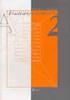 A /2007 (II. 27.) SzMM rendelettel módosított 1/2006 (II. 17.) OM rendelet Országos Képzési Jegyzékről és az Országos Képzési Jegyzékbe történő felvétel és törlés eljárási rendjéről alapján. Szakképesítés,
A /2007 (II. 27.) SzMM rendelettel módosított 1/2006 (II. 17.) OM rendelet Országos Képzési Jegyzékről és az Országos Képzési Jegyzékbe történő felvétel és törlés eljárási rendjéről alapján. Szakképesítés,
A képek feldolgozásáról
 A képek feldolgozásáról Úgy gondoljuk joggal tételezzük fel, hogy a digitális fotótechnika elterjedésének köszönhetően nagyon sokan készítenek fotókat a különböző alkalmakkor a településeken. A régi papírképek
A képek feldolgozásáról Úgy gondoljuk joggal tételezzük fel, hogy a digitális fotótechnika elterjedésének köszönhetően nagyon sokan készítenek fotókat a különböző alkalmakkor a településeken. A régi papírképek
JELÁTALAKÍTÁS ÉS KÓDOLÁS I.
 JELÁTALAKÍTÁS ÉS KÓDOLÁS I. Jel Kódolt formában információt hordoz. Fajtái informatikai szempontból: Analóg jel Digitális jel Analóg jel Az analóg jel két érték között bármilyen tetszőleges értéket felvehet,
JELÁTALAKÍTÁS ÉS KÓDOLÁS I. Jel Kódolt formában információt hordoz. Fajtái informatikai szempontból: Analóg jel Digitális jel Analóg jel Az analóg jel két érték között bármilyen tetszőleges értéket felvehet,
NYOMDAIPAR ISMERETEK
 ÉRETTSÉGI VIZSGA 2017. május 17. NYOMDAIPAR ISMERETEK KÖZÉPSZINTŰ ÍRÁSBELI VIZSGA 2017. május 17. 8:00 Időtartam: 180 perc Pótlapok száma Tisztázati Piszkozati EMBERI ERŐFORRÁSOK MINISZTÉRIUMA Nyomdaipar
ÉRETTSÉGI VIZSGA 2017. május 17. NYOMDAIPAR ISMERETEK KÖZÉPSZINTŰ ÍRÁSBELI VIZSGA 2017. május 17. 8:00 Időtartam: 180 perc Pótlapok száma Tisztázati Piszkozati EMBERI ERŐFORRÁSOK MINISZTÉRIUMA Nyomdaipar
Készítette: Szűcs Tamás
 2016 Készítette: Szűcs Tamás A számítógép képpontok (pixelek) formájában tárolja a képeket. Rengeteg - megfelelően kicsi - képpontot a szemünk egy összefüggő formának lát. Minden képpont másmilyen színű
2016 Készítette: Szűcs Tamás A számítógép képpontok (pixelek) formájában tárolja a képeket. Rengeteg - megfelelően kicsi - képpontot a szemünk egy összefüggő formának lát. Minden képpont másmilyen színű
A Hisztogram használata a digitális képszerkesztésben
 Mechatronika, Optika és Mûszertechnika Tanszék A Hisztogram használata a digitális képszerkesztésben Tárgy: Fotó és Készítette: Curávy Tamás képszerkesztési technikák B1Y6IV Elõadó: Antal Á kos Budapest,
Mechatronika, Optika és Mûszertechnika Tanszék A Hisztogram használata a digitális képszerkesztésben Tárgy: Fotó és Készítette: Curávy Tamás képszerkesztési technikák B1Y6IV Elõadó: Antal Á kos Budapest,
Tartalom Képernyő részei... 2
 Tartalom Képernyő részei... 2 Sötétszürke menü részei... 2 1. Menü kibontása... 2 2. Eszközök... 3 3. Műveletek... 3 Világosszürke menü részei... 4 Kijelölés... 4 Okos kijelölés... 5 Körülvágás... 6 Vegyes
Tartalom Képernyő részei... 2 Sötétszürke menü részei... 2 1. Menü kibontása... 2 2. Eszközök... 3 3. Műveletek... 3 Világosszürke menü részei... 4 Kijelölés... 4 Okos kijelölés... 5 Körülvágás... 6 Vegyes
Eszterházy Károly Főiskola
 Eszterházy Károly Főiskola Humáninformatika Tanszék Egy szabadon választott digitalizálási technika bemutatása A dia digitalizálás Készítette: Budai Petra (TA4N82) Digitális archívum fejlesztő hallgató
Eszterházy Károly Főiskola Humáninformatika Tanszék Egy szabadon választott digitalizálási technika bemutatása A dia digitalizálás Készítette: Budai Petra (TA4N82) Digitális archívum fejlesztő hallgató
Modellek dokumentálása
 előadás CAD Rendszerek II AGC2 Piros Attila Budapesti Műszaki és Gazdaságtudományi Egyetem, Gép- és Terméktervezés Tanszék 1 / 18 DOKUMENTÁCIÓK FELOSZTÁSA I. Felosztás felhasználás szerint: gyártási dokumentáció
előadás CAD Rendszerek II AGC2 Piros Attila Budapesti Műszaki és Gazdaságtudományi Egyetem, Gép- és Terméktervezés Tanszék 1 / 18 DOKUMENTÁCIÓK FELOSZTÁSA I. Felosztás felhasználás szerint: gyártási dokumentáció
NYOMTATÓK. A nyomtatók fő tulajdonságai. sebesség: felbontás nyomtatóvezérlő nyelv papír kezelés
 NYOMTATÓK A nyomtatók fő tulajdonságai sebesség: felbontás nyomtatóvezérlő nyelv papír kezelés 2 1 A nyomtatók sebessége: A nyomtatók sebessége igen széles skálán mozog. Ennek mértékét az 1 perc alatt
NYOMTATÓK A nyomtatók fő tulajdonságai sebesség: felbontás nyomtatóvezérlő nyelv papír kezelés 2 1 A nyomtatók sebessége: A nyomtatók sebessége igen széles skálán mozog. Ennek mértékét az 1 perc alatt
Megadja, hogy a képek színesben vagy fekete-fehérben legyenek-e kinyomtatva Megjegyzések:
 Oldal: 1 / 5 Színminőség-útmutató Az útmutató segítségével a felhasználók áttekintést kapnak arról, hogyan használhatók fel a nyomtatón rendelkezésre álló műveletek a színes kimenet beállításához és testreszabásához.
Oldal: 1 / 5 Színminőség-útmutató Az útmutató segítségével a felhasználók áttekintést kapnak arról, hogyan használhatók fel a nyomtatón rendelkezésre álló műveletek a színes kimenet beállításához és testreszabásához.
Színek 2013.10.20. 1
 Színek 2013.10.20. 1 Képek osztályozása Álló vagy mozgó (animált) kép Fekete-fehér vagy színes kép 2013.10.20. 2 A színes kép Az emberi szem kb. 380-760 nm hullámhosszúságú fénytartományra érzékeny. (Ez
Színek 2013.10.20. 1 Képek osztályozása Álló vagy mozgó (animált) kép Fekete-fehér vagy színes kép 2013.10.20. 2 A színes kép Az emberi szem kb. 380-760 nm hullámhosszúságú fénytartományra érzékeny. (Ez
DISPLAY TERVEZÉS tervezési árlista
 DISPLAY TERVEZÉS tervezési árlista TERVEZÉS + NYOMTATÁS + DEKORÁCIÓ EGY HELYEN! Kreatív grafikai csapatunk, tapasztalt nyomdászaink és dekoratőreink a termékeket használatra készen adják át a lehető legrövidebb
DISPLAY TERVEZÉS tervezési árlista TERVEZÉS + NYOMTATÁS + DEKORÁCIÓ EGY HELYEN! Kreatív grafikai csapatunk, tapasztalt nyomdászaink és dekoratőreink a termékeket használatra készen adják át a lehető legrövidebb
Nyomtató. A nyomtató igen hasznos kiviteli periféria. A nyomtató feladata, hogy az információt papíron (esetleg fólián, CD-n...) megjelenítse.
 Nyomtató A nyomtató igen hasznos kiviteli periféria. A nyomtató feladata, hogy az információt papíron (esetleg fólián, CD-n...) megjelenítse. Nyomtatók csoportosítása: Ütő (impact) nyomtatók Kalapács vagy
Nyomtató A nyomtató igen hasznos kiviteli periféria. A nyomtató feladata, hogy az információt papíron (esetleg fólián, CD-n...) megjelenítse. Nyomtatók csoportosítása: Ütő (impact) nyomtatók Kalapács vagy
kompakt fényképezőgép
 kompakt fényképezőgép A digitális fényképezőgépek legszélesebb kategóriája, minden olyan, viszonylag kis méretű gép ide sorolható, amely egymagában sokféle fotós feladatra alkalmas. Előnyük a relatíve
kompakt fényképezőgép A digitális fényképezőgépek legszélesebb kategóriája, minden olyan, viszonylag kis méretű gép ide sorolható, amely egymagában sokféle fotós feladatra alkalmas. Előnyük a relatíve
A kollázs = technika, a montázs = alkotási elv (Magyar Rajztanárok Országos Egyesülete)
 Montázs készítése + = A jobb oldali képhez hasonlót fogunk csinálni egy szerelmespár és egy levél fotójából. Az ötlet eredetije megtalálható a Digitális Fotó Magazin 2010. decemberi számában, ahol a Photoshop
Montázs készítése + = A jobb oldali képhez hasonlót fogunk csinálni egy szerelmespár és egy levél fotójából. Az ötlet eredetije megtalálható a Digitális Fotó Magazin 2010. decemberi számában, ahol a Photoshop
MUNKAANYAG. Simon Péter. A kiadvanytervezés szoftverkörnyezete, a komplex grafikai szerkeszés alapjai. A követelménymodul megnevezése:
 Simon Péter A kiadvanytervezés szoftverkörnyezete, a komplex grafikai szerkeszés alapjai A követelménymodul megnevezése: Számítógépes grafikai programok használata, grafikai, tipográfiai tervezés, képfeldolgozás
Simon Péter A kiadvanytervezés szoftverkörnyezete, a komplex grafikai szerkeszés alapjai A követelménymodul megnevezése: Számítógépes grafikai programok használata, grafikai, tipográfiai tervezés, képfeldolgozás
Digitális Sötétszoba. Szente Benjámin Pannon Egyetem Fényképészköre. Fotószakkör 2011/2012/2.
 Szente Benjámin Pannon Egyetem Fényképészköre Fotószakkör 2011/2012/2. Ahogyan annak idején a filmre készített képeken szükséges volt utómunkát végezni, így a digitális fotókon ez szintén szükséges. A
Szente Benjámin Pannon Egyetem Fényképészköre Fotószakkör 2011/2012/2. Ahogyan annak idején a filmre készített képeken szükséges volt utómunkát végezni, így a digitális fotókon ez szintén szükséges. A
A 10/2007 (II. 27.) 1/2006 (II. 17.) OM
 A /2007 (II. 27.) SzMM rendelettel módosított 1/2006 (II. 17.) OM rendelet Országos Képzési Jegyzékről és az Országos Képzési Jegyzékbe történő felvétel és törlés eljárási rendjéről alapján. Szakképesítés,
A /2007 (II. 27.) SzMM rendelettel módosított 1/2006 (II. 17.) OM rendelet Országos Képzési Jegyzékről és az Országos Képzési Jegyzékbe történő felvétel és törlés eljárási rendjéről alapján. Szakképesítés,
A 10/2007 (II. 27.) 1/2006 (II. 17.) OM
 A /2007 (II. 27.) SzMM rendelettel módosított 1/2006 (II. 17.) OM rendelet Országos Képzési Jegyzékről és az Országos Képzési Jegyzékbe történő felvétel és törlés eljárási rendjéről alapján. Szakképesítés,
A /2007 (II. 27.) SzMM rendelettel módosított 1/2006 (II. 17.) OM rendelet Országos Képzési Jegyzékről és az Országos Képzési Jegyzékbe történő felvétel és törlés eljárási rendjéről alapján. Szakképesítés,
KÉPSZERKESZTÉS. GIMP GNU Image Manipulation Program szabad, ingyenes szoftver, képszerkesztő program. A Gimp natív fájlformátuma az XCF.
 KÉPSZERKESZTÉS GIMP GNU Image Manipulation Program szabad, ingyenes szoftver, képszerkesztő program. A Gimp natív fájlformátuma az XCF. Photoshop Adobe Photoshop pénzért megvásárolható képszerkesztő program,
KÉPSZERKESZTÉS GIMP GNU Image Manipulation Program szabad, ingyenes szoftver, képszerkesztő program. A Gimp natív fájlformátuma az XCF. Photoshop Adobe Photoshop pénzért megvásárolható képszerkesztő program,
Kovács Sándor. Árnyalat-visszaadás. A követelménymodul megnevezése: Képfeldolgozás
 Kovács Sándor Árnyalat-visszaadás A követelménymodul megnevezése: Képfeldolgozás A követelménymodul száma: 0972-06 A tartalomelem azonosító száma és célcsoportja: SzT-003-50 ESETFELVETÉS - MUNKAHELYZET
Kovács Sándor Árnyalat-visszaadás A követelménymodul megnevezése: Képfeldolgozás A követelménymodul száma: 0972-06 A tartalomelem azonosító száma és célcsoportja: SzT-003-50 ESETFELVETÉS - MUNKAHELYZET
Számítógépes grafika
 A 9. osztályos munkafüzet feladatainak megoldása Nemzeti Tankönyvkiadó, 2006 (Rsz.: 16172/M) A feladatok megoldásához szükséges képfájlok a Nemzeti Tankönyvkiadó webhelyén találhatók. Az egyes tevékenységek
A 9. osztályos munkafüzet feladatainak megoldása Nemzeti Tankönyvkiadó, 2006 (Rsz.: 16172/M) A feladatok megoldásához szükséges képfájlok a Nemzeti Tankönyvkiadó webhelyén találhatók. Az egyes tevékenységek
Nyomtatandó anyagát a következő módon szerkessze meg
 Nyomtatandó anyagát a következő módon szerkessze meg Nyomtatandó anyagát a következő módon szerkessze meg Kedves Megrendelőnk, nyomtatandó állományát a következő előírások alapján szerkessze meg. Ha ezeket
Nyomtatandó anyagát a következő módon szerkessze meg Nyomtatandó anyagát a következő módon szerkessze meg Kedves Megrendelőnk, nyomtatandó állományát a következő előírások alapján szerkessze meg. Ha ezeket
Nyomtató telepítése. 1. ábra Nyomtatók és faxok Nyomtató hozzáadása
 Ha ki szeretnénk nyomtatni az elkészített dokumentumainkat, akkor a nyomtató vezérlőprogramját a számítógépre kell telepítenünk. Ezáltal a számítógép irányítani tudja a nyomtatót, érzékeli üzeneteit. A
Ha ki szeretnénk nyomtatni az elkészített dokumentumainkat, akkor a nyomtató vezérlőprogramját a számítógépre kell telepítenünk. Ezáltal a számítógép irányítani tudja a nyomtatót, érzékeli üzeneteit. A
Di1611/Di2011. KEZELÉSI ÚTMUTATÓ: Twain
 Di1611/Di2011 KEZELÉSI ÚTMUTATÓ: Twain Driver Tartalomjegyzék Tartalomjegyzék 1 A PC szkennelés beállítása 2 Csatlakozás az USB portra 3 A TWAIN meghajtó telepítése 3.1 A TWAIN meghajtó telepítése Plug
Di1611/Di2011 KEZELÉSI ÚTMUTATÓ: Twain Driver Tartalomjegyzék Tartalomjegyzék 1 A PC szkennelés beállítása 2 Csatlakozás az USB portra 3 A TWAIN meghajtó telepítése 3.1 A TWAIN meghajtó telepítése Plug
TERC V.I.P. hardverkulcs regisztráció
 TERC V.I.P. hardverkulcs regisztráció 2014. második félévétől kezdődően a TERC V.I.P. költségvetés-készítő program hardverkulcsát regisztrálniuk kell a felhasználóknak azon a számítógépen, melyeken futtatni
TERC V.I.P. hardverkulcs regisztráció 2014. második félévétől kezdődően a TERC V.I.P. költségvetés-készítő program hardverkulcsát regisztrálniuk kell a felhasználóknak azon a számítógépen, melyeken futtatni
SLT-A33/SLT-A55/SLT-A55V
 SLT-A33/SLT-A55/SLT-A55V Ez a dokumentum a firmware-frissítés által biztosított új funkciókat, valamint a hozzájuk tartozó műveleteket ismerteti. További információkat a Használati útmutató tartalmaz.
SLT-A33/SLT-A55/SLT-A55V Ez a dokumentum a firmware-frissítés által biztosított új funkciókat, valamint a hozzájuk tartozó műveleteket ismerteti. További információkat a Használati útmutató tartalmaz.
VARIO Face 2.0 Felhasználói kézikönyv
 VARIO Face 2.0 Felhasználói kézikönyv A kézikönyv használata Mielőtt elindítaná és használná a szoftvert kérjük olvassa el figyelmesen a felhasználói kézikönyvet! A dokumentum nem sokszorosítható illetve
VARIO Face 2.0 Felhasználói kézikönyv A kézikönyv használata Mielőtt elindítaná és használná a szoftvert kérjük olvassa el figyelmesen a felhasználói kézikönyvet! A dokumentum nem sokszorosítható illetve
MESTERMUNKA VEKTORKÉP ÉS BITKÉP
 MESTERMUNKA VEKTORKÉP ÉS BITKÉP A gobók nagyon nagy felbontással készülnek, mivel a vetítés után a nagyméretű vetített képnek is élesnek, kontúrosnak és a megjelenő szövegnek olvashatónak kell lennie.
MESTERMUNKA VEKTORKÉP ÉS BITKÉP A gobók nagyon nagy felbontással készülnek, mivel a vetítés után a nagyméretű vetített képnek is élesnek, kontúrosnak és a megjelenő szövegnek olvashatónak kell lennie.
A Web Services protokoll használata hálózati szkennelésre (Windows Vista SP2 vagy újabb verzió, valamint Windows 7 és Windows 8 esetén)
 A Web Services protokoll használata hálózati szkennelésre (Windows Vista SP2 vagy újabb verzió, valamint Windows 7 és Windows 8 esetén) A Web Services protokoll lehetővé teszi a Windows Vista (SP2 vagy
A Web Services protokoll használata hálózati szkennelésre (Windows Vista SP2 vagy újabb verzió, valamint Windows 7 és Windows 8 esetén) A Web Services protokoll lehetővé teszi a Windows Vista (SP2 vagy
Papíralapú dokumentumokról elektronikus másolat készítése
 Varga Illés Levente Papíralapú dokumentumokról elektronikus másolat készítése az ÉTDR számára Jelen jegyzet mentése: 2013. március 15. http://vargailles.archi.hu/index.php/muszdoksi Ha kinyomtatnád, akkor
Varga Illés Levente Papíralapú dokumentumokról elektronikus másolat készítése az ÉTDR számára Jelen jegyzet mentése: 2013. március 15. http://vargailles.archi.hu/index.php/muszdoksi Ha kinyomtatnád, akkor
T52WA 15 -os szélesvásznú LCD monitor Felhasználói kézikönyv
 T52WA 15 -os szélesvásznú LCD monitor Felhasználói kézikönyv Tartalom A csomag tartalma... 3 Telepítés... 4 A monitor csatlakoztatása a számítógéphez... 4 A monitor csatlakoztatása az áramforráshoz...
T52WA 15 -os szélesvásznú LCD monitor Felhasználói kézikönyv Tartalom A csomag tartalma... 3 Telepítés... 4 A monitor csatlakoztatása a számítógéphez... 4 A monitor csatlakoztatása az áramforráshoz...
Navigációs GPS adatok kezelése QGIS programmal (1.4 verzió) Összeállította dr. Siki Zoltán
 Navigációs GPS adatok kezelése QGIS programmal (1.4 verzió) Összeállította dr. Siki Zoltán A QGIS program GPS eszközök modulja segítségével kétirányú kommunikációt folytathatunk a navigációs GPS vevőnkkel.
Navigációs GPS adatok kezelése QGIS programmal (1.4 verzió) Összeállította dr. Siki Zoltán A QGIS program GPS eszközök modulja segítségével kétirányú kommunikációt folytathatunk a navigációs GPS vevőnkkel.
T201W/T201WA 20 -os szélesvásznú LCD monitor Felhasználói kézikönyv
 T201W/T201WA 20 -os szélesvásznú LCD monitor Felhasználói kézikönyv Tartalom A csomag tartalma... 3 Telepítés... 4 A monitor csatlakoztatása a számítógéphez... 4 A monitor csatlakoztatása az áramforráshoz...
T201W/T201WA 20 -os szélesvásznú LCD monitor Felhasználói kézikönyv Tartalom A csomag tartalma... 3 Telepítés... 4 A monitor csatlakoztatása a számítógéphez... 4 A monitor csatlakoztatása az áramforráshoz...
1. tétel. A kommunikáció információelméleti modellje. Analóg és digitális mennyiségek. Az információ fogalma, egységei. Informatika érettségi (diák)
 1. tétel A kommunikáció információelméleti modellje. Analóg és digitális mennyiségek. Az információ fogalma, egységei Ismertesse a kommunikáció általános modelljét! Mutassa be egy példán a kommunikációs
1. tétel A kommunikáció információelméleti modellje. Analóg és digitális mennyiségek. Az információ fogalma, egységei Ismertesse a kommunikáció általános modelljét! Mutassa be egy példán a kommunikációs
ÉRETTSÉGI TÉTELCÍMEK 2012 Informatika
 Budapesti Egyetemi Katolikus Gimnázium és Kollégium ÉRETTSÉGI TÉTELCÍMEK 2012 Informatika Reischlné Rajzó Zsuzsanna Szaktanár Endrédi Józsefné Igazgató Kelt: Budapest, 2012 március 1. tétel A kommunikáció
Budapesti Egyetemi Katolikus Gimnázium és Kollégium ÉRETTSÉGI TÉTELCÍMEK 2012 Informatika Reischlné Rajzó Zsuzsanna Szaktanár Endrédi Józsefné Igazgató Kelt: Budapest, 2012 március 1. tétel A kommunikáció
A számítógépes grafika alapjai
 A számítógépes grafika alapjai ELTE IK Helfenbein Henrik hehe@elte.hu Grafika kép keletkezése A számítógépes grafikák, képek létrehozása: egy perifériával egy képet digitalizálunk lapolvasó (scanner),
A számítógépes grafika alapjai ELTE IK Helfenbein Henrik hehe@elte.hu Grafika kép keletkezése A számítógépes grafikák, képek létrehozása: egy perifériával egy képet digitalizálunk lapolvasó (scanner),
Keskeny Nyomda. Effektlakk forma készítés
 Keskeny Nyomda Effektlakk forma készítés Tisztelt Partnerünk! A Keskeny Nyomda új Hibrid effekt UV lakkozási technológiáinak alkalmazásával, olyan egyedi és elegáns megjelenésű nyomdatermékeket hozhatunk
Keskeny Nyomda Effektlakk forma készítés Tisztelt Partnerünk! A Keskeny Nyomda új Hibrid effekt UV lakkozási technológiáinak alkalmazásával, olyan egyedi és elegáns megjelenésű nyomdatermékeket hozhatunk
VDT25 HASZNÁLATI UTASÍTÁS VDT/TD5 sorozatú készülékekhez
 VDT25 HASZNÁLATI UTASÍTÁS VDT/TD5 sorozatú készülékekhez Tartalomjegyzék 1. Monitor és funkciók...3 2. Monitor felszerelése...3 3. A kezdő képernyő...4 4. Alap funkciók működése...4 5. Belső hívások...5
VDT25 HASZNÁLATI UTASÍTÁS VDT/TD5 sorozatú készülékekhez Tartalomjegyzék 1. Monitor és funkciók...3 2. Monitor felszerelése...3 3. A kezdő képernyő...4 4. Alap funkciók működése...4 5. Belső hívások...5
VDT10 HASZNÁLATI UTASÍTÁS VDT10/D7 sorozatú készülékekhez
 VDT10 HASZNÁLATI UTASÍTÁS VDT10/D7 sorozatú készülékekhez Tartalomjegyzék 1. Monitor és funkciók...3 2. Monitor felszerelése...3 3. Alap funkciók működése...4 4. Belső hívások...4 5. Felhasználói beállítások
VDT10 HASZNÁLATI UTASÍTÁS VDT10/D7 sorozatú készülékekhez Tartalomjegyzék 1. Monitor és funkciók...3 2. Monitor felszerelése...3 3. Alap funkciók működése...4 4. Belső hívások...4 5. Felhasználói beállítások
NYOMDAI ELŐKÉSZÍTÉS árlista
 NYOMDAI ELŐKÉSZÍTÉS árlista NYOMDAI ELŐKÉSZÍTÉS ALAPÁRAK Logóvektorizálás Az előállított vektoros formátumú (ai, eps, pdf) logó átadásra kerül. 10 000 Ft 20 000 + áfa, bonyolultságtól függően Vektoros
NYOMDAI ELŐKÉSZÍTÉS árlista NYOMDAI ELŐKÉSZÍTÉS ALAPÁRAK Logóvektorizálás Az előállított vektoros formátumú (ai, eps, pdf) logó átadásra kerül. 10 000 Ft 20 000 + áfa, bonyolultságtól függően Vektoros
Pontműveletek. Sergyán Szabolcs Óbudai Egyetem Neumann János Informatikai Kar február 20.
 Pontműveletek Sergyán Szabolcs sergyan.szabolcs@nik.uni-obuda.hu Óbudai Egyetem Neumann János Informatikai Kar 2012. február 20. Sergyán (OE NIK) Pontműveletek 2012. február 20. 1 / 40 Felhasznált irodalom
Pontműveletek Sergyán Szabolcs sergyan.szabolcs@nik.uni-obuda.hu Óbudai Egyetem Neumann János Informatikai Kar 2012. február 20. Sergyán (OE NIK) Pontműveletek 2012. február 20. 1 / 40 Felhasznált irodalom
Banki utalás fájl. Bank, Pénztár/Átutalás előkészítése menüpontban készíthetjük el a banki utalás fájlt.
 Banki utalás fájl segítségével a kiegyenlítendő szállítói számlák utalás állományának elkészítését teszi lehetővé a program. Banki utalás fájl készítésére csak a RAXLA program alkalmas. Banki utalás fájl
Banki utalás fájl segítségével a kiegyenlítendő szállítói számlák utalás állományának elkészítését teszi lehetővé a program. Banki utalás fájl készítésére csak a RAXLA program alkalmas. Banki utalás fájl
Pontfelhő létrehozás és használat Regard3D és CloudCompare nyílt forráskódú szoftverekkel. dr. Siki Zoltán
 Pontfelhő létrehozás és használat Regard3D és CloudCompare nyílt forráskódú szoftverekkel dr. Siki Zoltán siki.zoltan@epito.bme.hu Regard3D Nyílt forráskódú SfM (Structure from Motion) Fényképekből 3D
Pontfelhő létrehozás és használat Regard3D és CloudCompare nyílt forráskódú szoftverekkel dr. Siki Zoltán siki.zoltan@epito.bme.hu Regard3D Nyílt forráskódú SfM (Structure from Motion) Fényképekből 3D
Stílusos és helytakarékos megoldás az Ön otthonába.
 Stílusos és helytakarékos megoldás az Ön otthonába. Canon ip2700 Canon ip7250 Canon MP230 A megfizethető otthoni fotónyomtatót kereső felhasználók számára ideális megoldás a PIXMA ip2700 készülék, amely
Stílusos és helytakarékos megoldás az Ön otthonába. Canon ip2700 Canon ip7250 Canon MP230 A megfizethető otthoni fotónyomtatót kereső felhasználók számára ideális megoldás a PIXMA ip2700 készülék, amely
A számítógép beállításainak megváltoztatása
 Megjelenés és témák Először tekintsük át, hogy hogyan lehet a képernyőn megjelenő elemek küllemét módosítani. Válasszuk a Start menü Vezérlőpultban a Megjelenés és témák hivatkozást. Itt kattintsunk a
Megjelenés és témák Először tekintsük át, hogy hogyan lehet a képernyőn megjelenő elemek küllemét módosítani. Válasszuk a Start menü Vezérlőpultban a Megjelenés és témák hivatkozást. Itt kattintsunk a
A Paint program használata
 A Paint program használata A Windows rendszerbe épített Paint program segítségével képeket rajzolhat, színezhet és szerkeszthet. A Paint használható digitális rajztáblaként. Egyszerű képek és kreatív projektek
A Paint program használata A Windows rendszerbe épített Paint program segítségével képeket rajzolhat, színezhet és szerkeszthet. A Paint használható digitális rajztáblaként. Egyszerű képek és kreatív projektek
MUNKAANYAG. Kovács Sándor. Árnyalat-visszaadás. A követelménymodul megnevezése: Képfeldolgozás
 Kovács Sándor Árnyalat-visszaadás A követelménymodul megnevezése: Képfeldolgozás A követelménymodul száma: 0972-06 A tartalomelem azonosító száma és célcsoportja: SzT-003-50 ÁRNYALAT-VISSZAADÁS ESETFELVETÉS
Kovács Sándor Árnyalat-visszaadás A követelménymodul megnevezése: Képfeldolgozás A követelménymodul száma: 0972-06 A tartalomelem azonosító száma és célcsoportja: SzT-003-50 ÁRNYALAT-VISSZAADÁS ESETFELVETÉS
Használati utasítás HARD SURFACE. Transzferpapírok. CL Hard Surface I CL Hard Surface II SIGNDEPOT.EU
 Használati utasítás HARD SURFACE Transzferpapírok I Megnevezés Paropy...2 Paropy I...3 Akril...4 Karton Papírok......5 Kerámia Bögrék...6 Kerámia Csempék...7 Kristály/Üveg...8 Bőr...9 Oldal Mágnes...10
Használati utasítás HARD SURFACE Transzferpapírok I Megnevezés Paropy...2 Paropy I...3 Akril...4 Karton Papírok......5 Kerámia Bögrék...6 Kerámia Csempék...7 Kristály/Üveg...8 Bőr...9 Oldal Mágnes...10
ECDL Képszerkesztés, syllabus 1.0
 2014 ECDL Foundation (ECDL-F) és Neumann János Számítógép-tudományi Társaság (NJSZT) Minden jog fenntartva. Jelen kiadványt, ill. annak részeit tilos reprodukálni, bármilyen formában vagy eszközzel közölni
2014 ECDL Foundation (ECDL-F) és Neumann János Számítógép-tudományi Társaság (NJSZT) Minden jog fenntartva. Jelen kiadványt, ill. annak részeit tilos reprodukálni, bármilyen formában vagy eszközzel közölni
A SZAKKÉPESÍTŐ VIZSGA SZÓBELI TÉTELEI. I. Szakmai ismeret
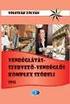 A SZAKKÉPESÍTŐ VIZSGA SZÓBELI TÉTELEI I. Szakmai ismeret 1. A nyomdabetűk rendszerezése - Gutenberg szerepe, - a rendszerezés szempontjai, - a csoportok jellemző jegyei, - elektronikus betűkialakítási
A SZAKKÉPESÍTŐ VIZSGA SZÓBELI TÉTELEI I. Szakmai ismeret 1. A nyomdabetűk rendszerezése - Gutenberg szerepe, - a rendszerezés szempontjai, - a csoportok jellemző jegyei, - elektronikus betűkialakítási
GOKI GQ-8505A 4 CSATORNÁS KÉPOSZTÓ. Felhasználói kézikönyv
 GOKI GQ-8505A 4 CSATORNÁS KÉPOSZTÓ Felhasználói kézikönyv A dokumentáció a DELTON KFT. szellemi tulajdona, ezért annak változtatása jogi következményeket vonhat maga után. A fordításból, illetve a nyomdai
GOKI GQ-8505A 4 CSATORNÁS KÉPOSZTÓ Felhasználói kézikönyv A dokumentáció a DELTON KFT. szellemi tulajdona, ezért annak változtatása jogi következményeket vonhat maga után. A fordításból, illetve a nyomdai
Felhasználói kézikönyv. AirPrint
 Felhasználói kézikönyv AirPrint BEVEZETÉS Mindent megtettünk annak érdekében, hogy e dokumentumban található adatok teljes körűek, pontosak és naprakészek legyenek. A gyártó nem vállal felelősséget a hatáskörén
Felhasználói kézikönyv AirPrint BEVEZETÉS Mindent megtettünk annak érdekében, hogy e dokumentumban található adatok teljes körűek, pontosak és naprakészek legyenek. A gyártó nem vállal felelősséget a hatáskörén
DIGITÁLIS KÉPANALÍZIS KÉSZÍTETTE: KISS ALEXANDRA ELÉRHETŐSÉG:
 DIGITÁLIS KÉPANALÍZIS KÉSZÍTETTE: KISS ALEXANDRA ELÉRHETŐSÉG: kisszandi@mailbox.unideb.hu ImageJ (Fiji) Nyílt forrás kódú, java alapú képelemző szoftver https://fiji.sc/ Számos képformátumhoz megfelelő
DIGITÁLIS KÉPANALÍZIS KÉSZÍTETTE: KISS ALEXANDRA ELÉRHETŐSÉG: kisszandi@mailbox.unideb.hu ImageJ (Fiji) Nyílt forrás kódú, java alapú képelemző szoftver https://fiji.sc/ Számos képformátumhoz megfelelő
Háromdimenziós képkészítés a gyakorlatban és alkalmazási területei
 Háromdimenziós képkészítés a gyakorlatban és alkalmazási területei Bálint Tamás Dr. Berke József e-mail: balinttamas85@gmail.com, berke@gdf.hu Gábor Dénes Főiskola Hogyan működik a 3D? Az emberi látás
Háromdimenziós képkészítés a gyakorlatban és alkalmazási területei Bálint Tamás Dr. Berke József e-mail: balinttamas85@gmail.com, berke@gdf.hu Gábor Dénes Főiskola Hogyan működik a 3D? Az emberi látás
2012.09.30. p e r i f é r i á k
 Informatika 9. évf. Informatikai alapismeretek II. 2012. szeptember 30. Készítette: Gráf Tímea A számítógép felépítése p e r i f é r i á k 2 1 Perifériák Beviteli perifériák: billenty zet egér érint pad,
Informatika 9. évf. Informatikai alapismeretek II. 2012. szeptember 30. Készítette: Gráf Tímea A számítógép felépítése p e r i f é r i á k 2 1 Perifériák Beviteli perifériák: billenty zet egér érint pad,
Multimédia alapú fejlesztéseknél gyakran használt veszteséges képtömörítő eljárások pszichovizuális összehasonlítása
 Multimédia alapú fejlesztéseknél gyakran használt veszteséges képtömörítő eljárások pszichovizuális összehasonlítása Berke József 1 - Kocsis Péter 2 - Kovács József 2 1 - Pannon Agrártudományi Egyetem,
Multimédia alapú fejlesztéseknél gyakran használt veszteséges képtömörítő eljárások pszichovizuális összehasonlítása Berke József 1 - Kocsis Péter 2 - Kovács József 2 1 - Pannon Agrártudományi Egyetem,
Az ErdaGIS térinformatikai keretrendszer
 Az ErdaGIS térinformatikai keretrendszer Két évtized tapasztalatát sűrítettük ErdaGIS térinformatikai keretrendszerünkbe, mely moduláris felépítésével széleskörű felhasználói réteget céloz, és felépítését
Az ErdaGIS térinformatikai keretrendszer Két évtized tapasztalatát sűrítettük ErdaGIS térinformatikai keretrendszerünkbe, mely moduláris felépítésével széleskörű felhasználói réteget céloz, és felépítését
PTE PMMF Közmű- Geodéziai Tanszék
 digitális állományok átvétele, meglévő térképek digitalizálása, meglévő térképek, légifelvételek, illetve speciális műszaki rajzi dokumentációk szkennelése és transzformálása. A leggyorsabb, legolcsóbb
digitális állományok átvétele, meglévő térképek digitalizálása, meglévő térképek, légifelvételek, illetve speciális műszaki rajzi dokumentációk szkennelése és transzformálása. A leggyorsabb, legolcsóbb
Tömörítés. I. Fogalma: A tömörítés egy olyan eljárás, amelynek segítségével egy fájlból egy kisebb fájl állítható elő.
 Tömörítés Tömörítés I. Fogalma: A tömörítés egy olyan eljárás, amelynek segítségével egy fájlból egy kisebb fájl állítható elő. Történeti áttekintés A tömörítés igénye nem elsődlegesen a számítógépek adattárolása
Tömörítés Tömörítés I. Fogalma: A tömörítés egy olyan eljárás, amelynek segítségével egy fájlból egy kisebb fájl állítható elő. Történeti áttekintés A tömörítés igénye nem elsődlegesen a számítógépek adattárolása
SDX Professional 1.0 Telepítési leírás
 SDX Professional 1.0 Telepítési leírás Készült: 2003. július 21. Utolsó módosítás időpontja: 2004. szeptember 22. E-Group Magyarország Rt. Tartalomjegyzék 1. Bevezetés...3 2. Hardver és szoftver követelmények...3
SDX Professional 1.0 Telepítési leírás Készült: 2003. július 21. Utolsó módosítás időpontja: 2004. szeptember 22. E-Group Magyarország Rt. Tartalomjegyzék 1. Bevezetés...3 2. Hardver és szoftver követelmények...3
MIKOVINY SÁMUEL TÉRINFORMATIKAI EMLÉKVERSENY
 FVM VIDÉKFEJLESZTÉSI, KÉPZÉSI ÉS SZAKTANÁCSADÁSI INTÉZET NYUGAT-MAGYARORSZÁGI EGYETEM GEOINFORMATIKAI KAR MIKOVINY SÁMUEL TÉRINFORMATIKAI EMLÉKVERSENY 2009/2010. TANÉV Az I. FORDULÓ FELADATAI 1. feladat:
FVM VIDÉKFEJLESZTÉSI, KÉPZÉSI ÉS SZAKTANÁCSADÁSI INTÉZET NYUGAT-MAGYARORSZÁGI EGYETEM GEOINFORMATIKAI KAR MIKOVINY SÁMUEL TÉRINFORMATIKAI EMLÉKVERSENY 2009/2010. TANÉV Az I. FORDULÓ FELADATAI 1. feladat:
A digitális képfeldolgozás alapjai. Készítette: Dr. Antal Péter
 A digitális képfeldolgozás alapjai Készítette: Dr. Antal Péter Digitális képfeldolgozás A digit szó jelentése szám. A digitális jelentése, számszerű. A digitális információ számokká alakított információt
A digitális képfeldolgozás alapjai Készítette: Dr. Antal Péter Digitális képfeldolgozás A digit szó jelentése szám. A digitális jelentése, számszerű. A digitális információ számokká alakított információt
MultiCopy Colour Laser
 MultiCopy Colour Laser Kényeztesse el színes lézernyomtatóját! Magas fehérségű, kiváló tartású papír. Valamennyi lézer nyomtató típushoz és másológéphez alkalmazható. 88009408 80 210 x 297 R 500 2 500
MultiCopy Colour Laser Kényeztesse el színes lézernyomtatóját! Magas fehérségű, kiváló tartású papír. Valamennyi lézer nyomtató típushoz és másológéphez alkalmazható. 88009408 80 210 x 297 R 500 2 500
Jegyzetelési segédlet 7.
 Jegyzetelési segédlet 7. Informatikai rendszerelemek tárgyhoz 2009 Szerkesztett változat Géczy László Projektor az igazi multimédiás (periféria) eszköz Projektor és kapcsolatai Monitor Számítógép HIFI
Jegyzetelési segédlet 7. Informatikai rendszerelemek tárgyhoz 2009 Szerkesztett változat Géczy László Projektor az igazi multimédiás (periféria) eszköz Projektor és kapcsolatai Monitor Számítógép HIFI
